Italian-Forzare la disponibilità e consentire l'overbooking.ng
📆 Data di revisione:
Forza la disponibilità - Forza il piano tariffario quando non è disponibile per le date scelte.
Consenti overbooking - Consente l'overbooking del tipo di camera quando non è disponibile per le date scelte
Forzare la disponibilità su una prenotazione
Selezionare Disponibilità dal menu laterale del cruscotto del Front Desk. | 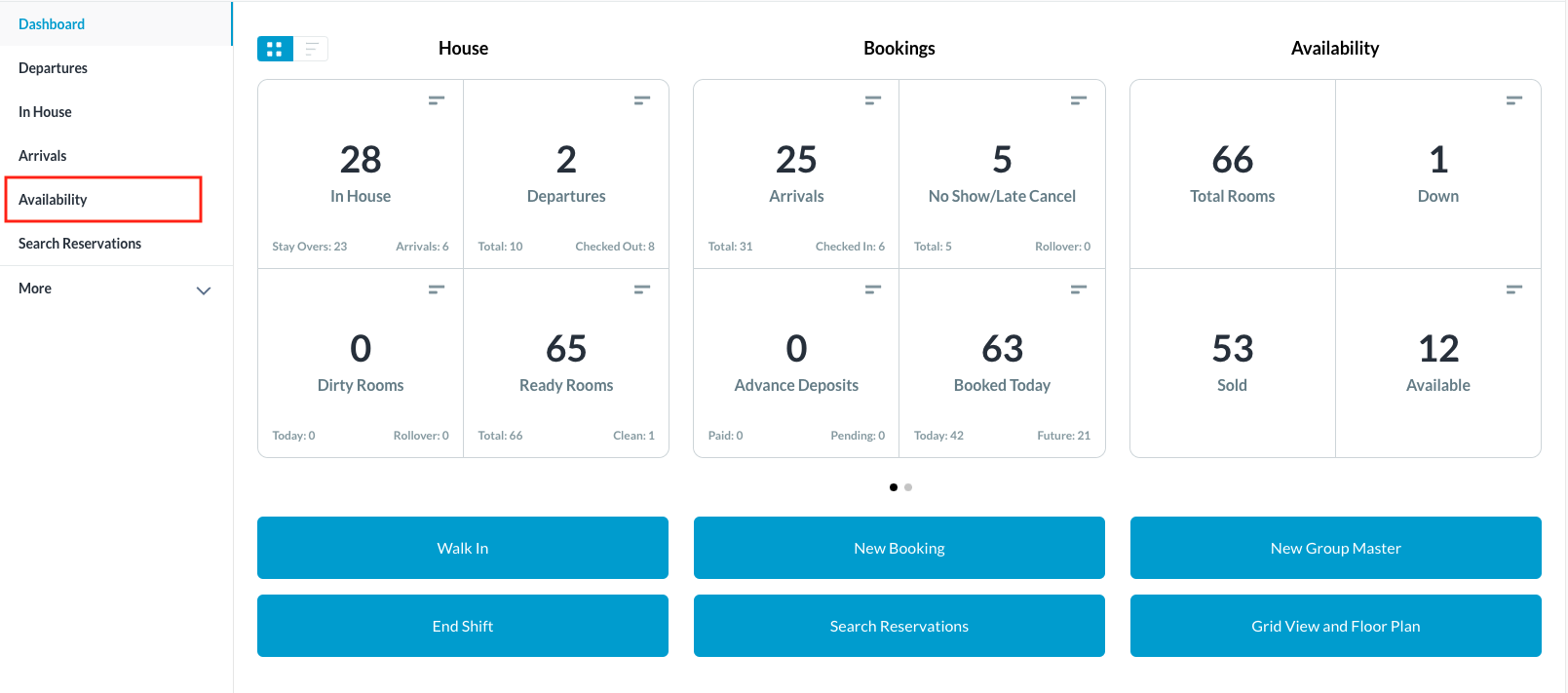 |
Si apre la pagina di ricerca della disponibilità. Utilizzate i filtri per cercare la disponibilità in base a qualsiasi combinazione di date di Arrivo, date di partenza, tipo di inventario, attributi e piano tariffario. Man mano che vengono effettuate le selezioni, l'elenco delle camere disponibili si aggiorna automaticamente per automaticamente l'elenco delle camere disponibili, includendo solo quelle che soddisfano i criteri di ricerca. | 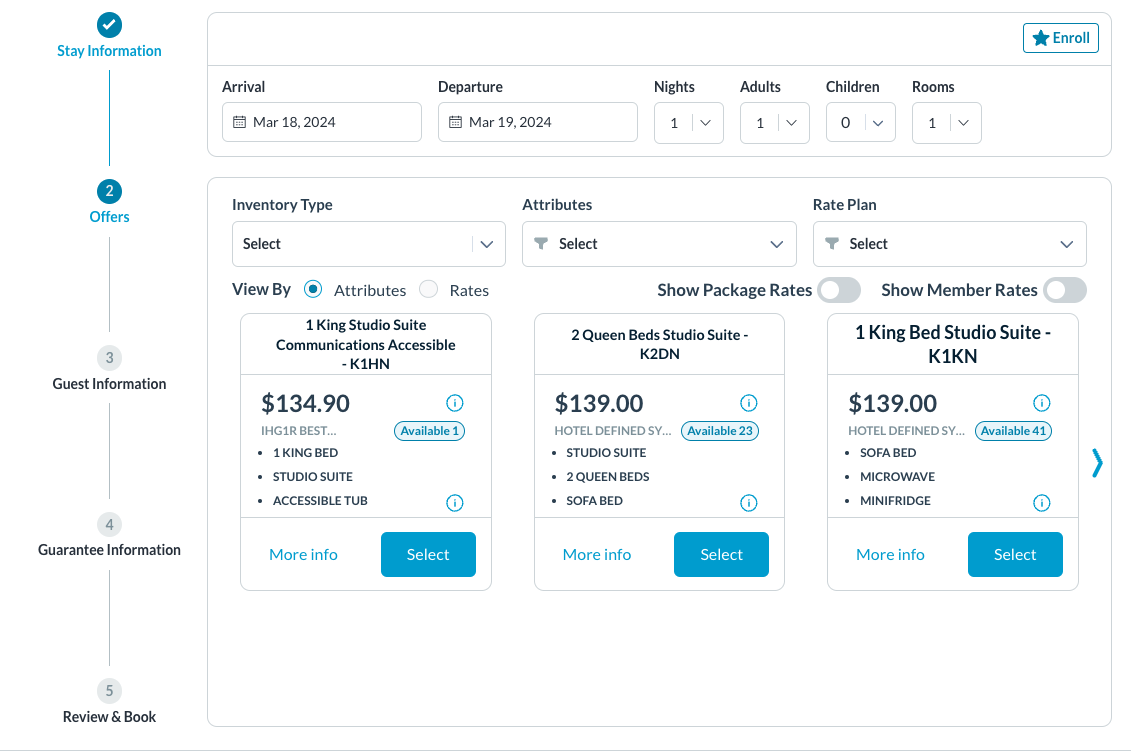 |
Se un piano tariffario non è più disponibile, a causa della disponibilità e delle strategie di vendita, è possibile forzare la prenotazione a un piano tariffario specifico. Nel menu a tendina Piano tariffario, fare clic su Cerca piano tariffario | 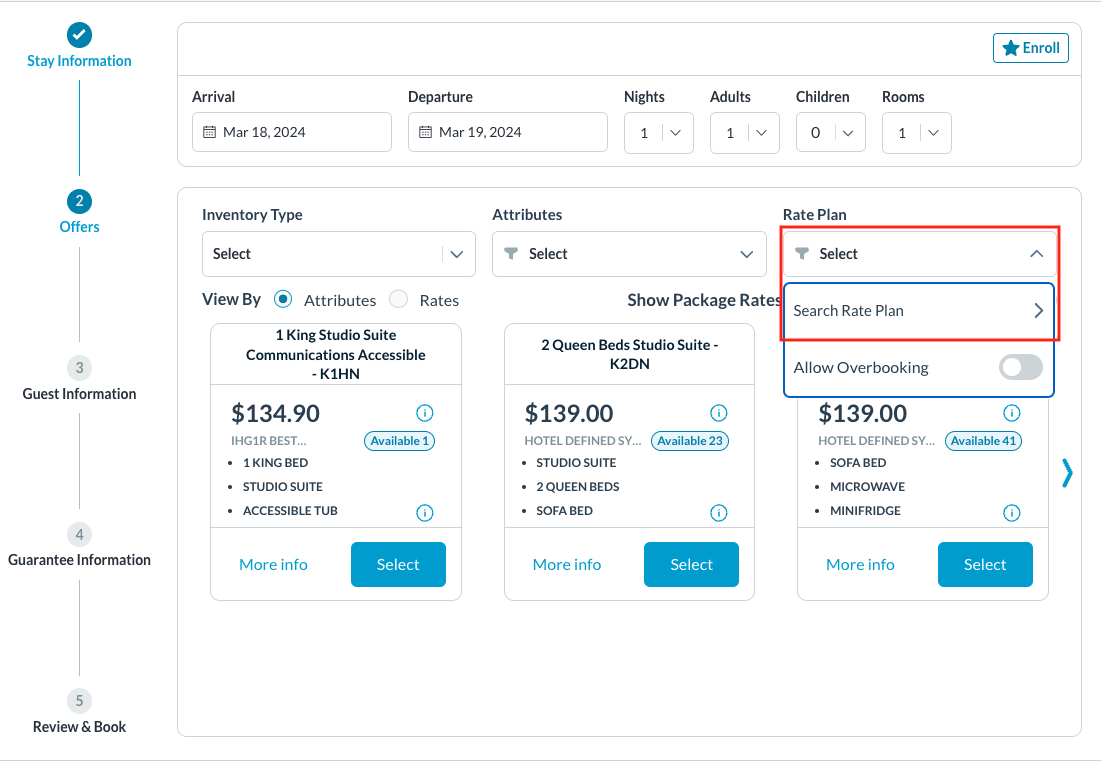 |
Eseguire una ricerca per il piano tariffario, fare clic sulla levetta per forzare la disponibilità. Selezionare Cerca piano tariffario | 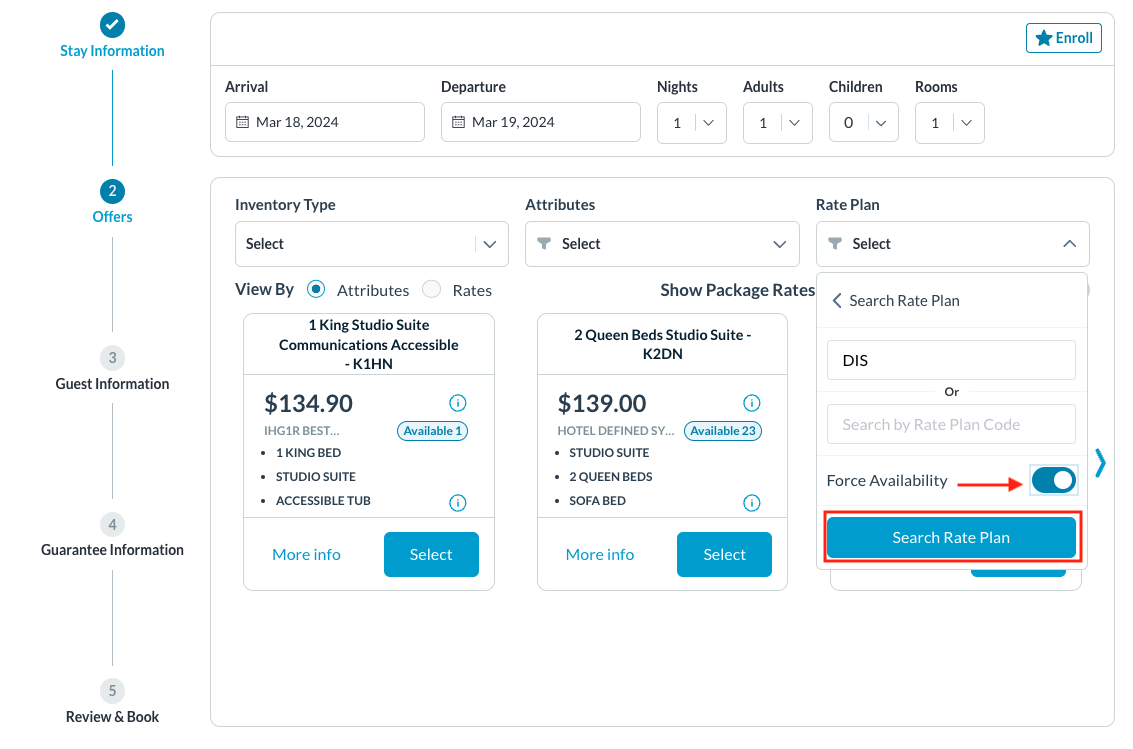 |
Notate che il Piano tariffario appare ora nel campo di selezione e le tariffe applicate ai tipi di camera sono cambiate. alle tipologie di camera sono cambiate Selezionare il tipo di camera e procedere con la prenotazione Nota: per le prenotazioni forzate, è possibile applicare una nuova tariffa per notte. applicare la possibilità di forzare una nuova tariffa per notte. | 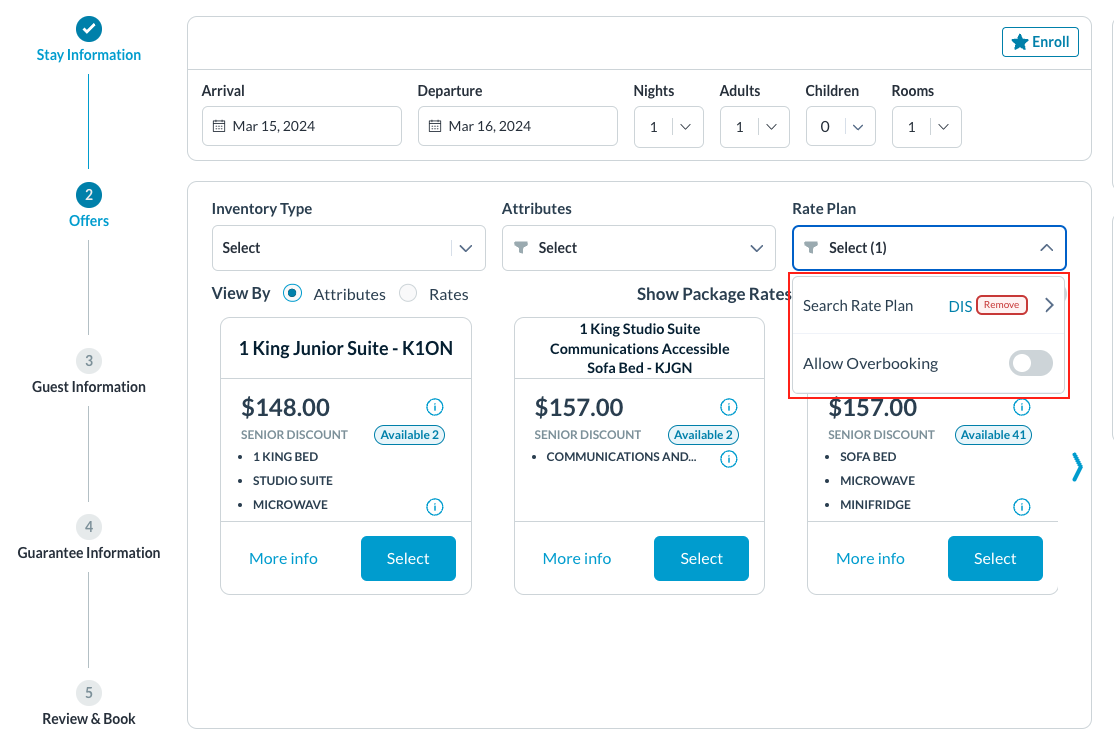 |
Una volta completata la prenotazione, aprire la prenotazione e fare clic sulla scheda Soggiorno. Nella sezione Piano tariffario. Cliccare sull'icona di modifica sopra il Totale del soggiorno per personalizzare la tariffa. per la personalizzazione della tariffa. | 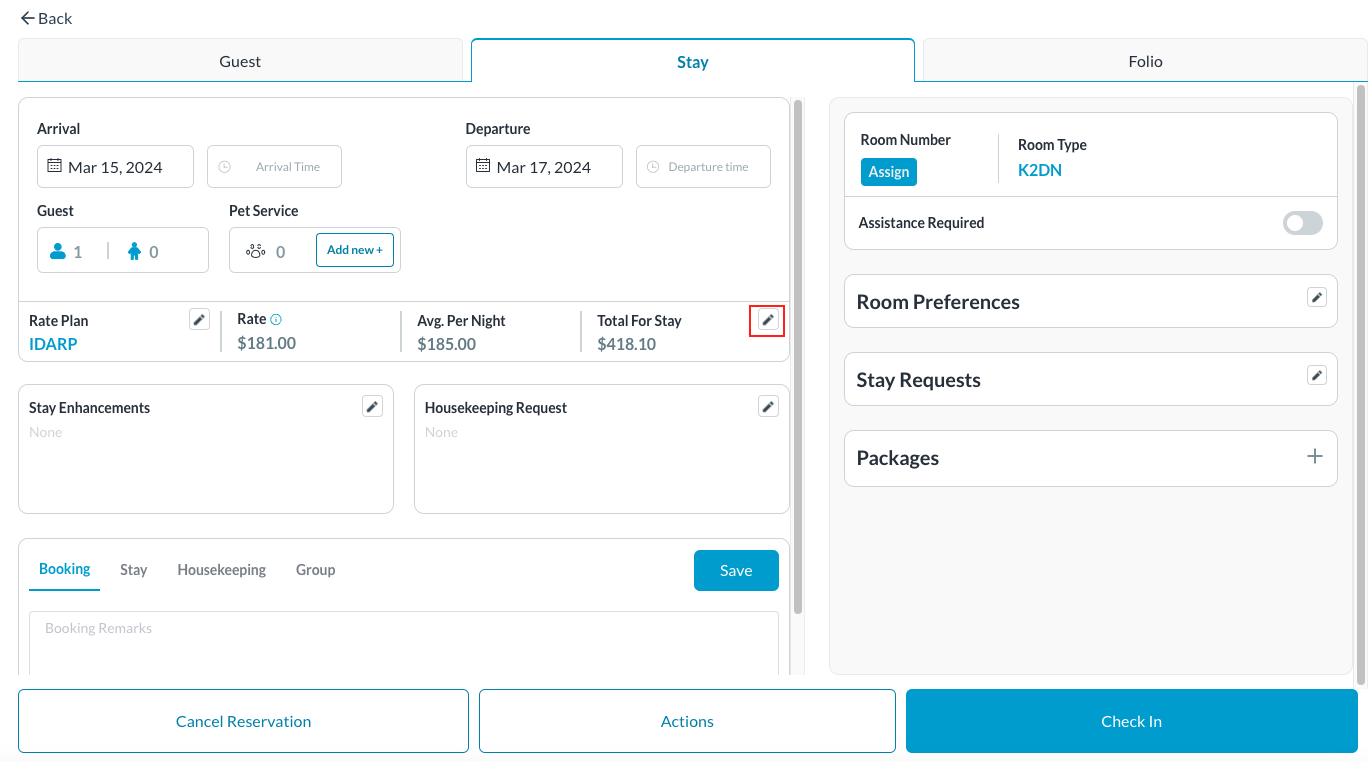 |
Modificare la tariffa per l'intero soggiorno o per notte. Nell'esempio qui riportato, la tariffa è stata modificata per la seconda notte del soggiorno. soggiorno Includere le osservazioni obbligatorie nel campo Motivo dell'annullamento della tariffa. Fare clic su Salva per aggiornare la prenotazione alla nuova tariffa forzata. | 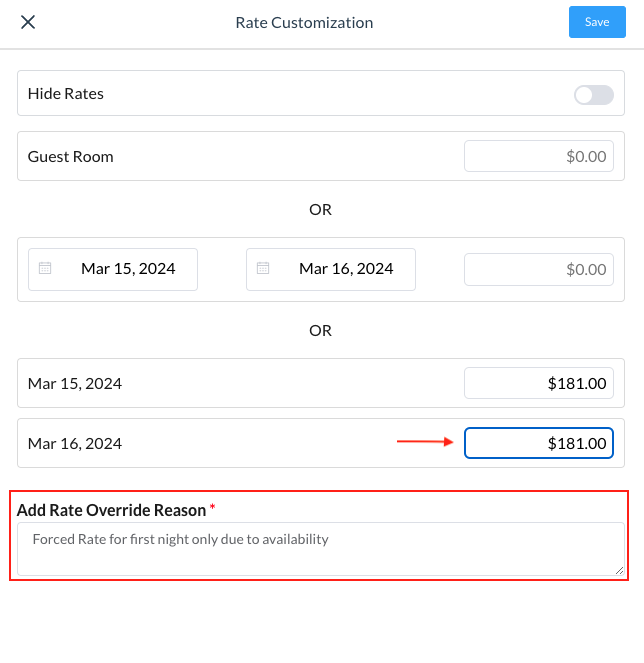 |
Consenti l'overbooking
Selezionare Disponibilità dal menu laterale del cruscotto del Front Desk. | 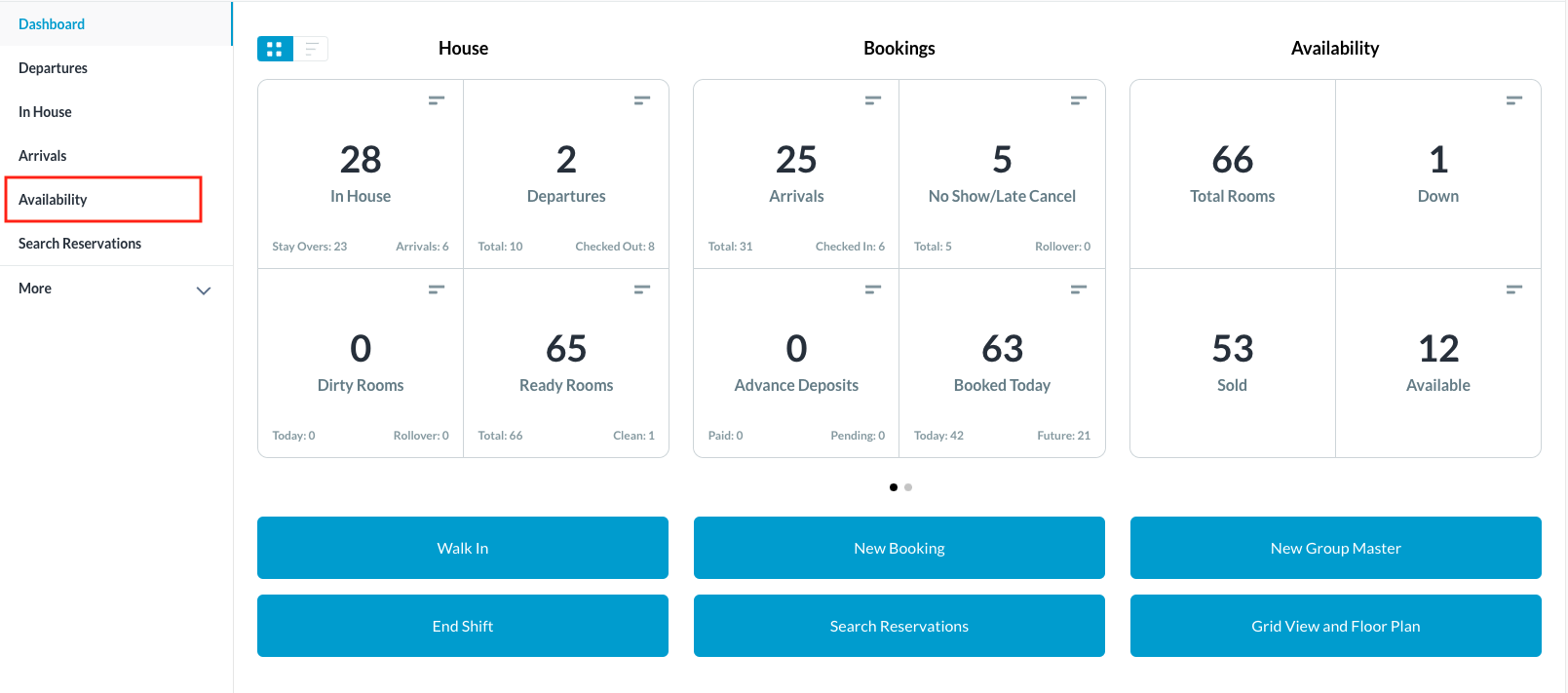 |
Si apre la pagina di ricerca della disponibilità. Utilizzate i filtri per cercare la disponibilità in base a qualsiasi combinazione di date di Arrivo, date di partenza, tipo di inventario, attributi e piano tariffario. Man mano che vengono effettuate le selezioni, l'elenco delle camere disponibili si aggiorna automaticamente per automaticamente l'elenco delle camere disponibili, includendo solo quelle che soddisfano i criteri di ricerca. | 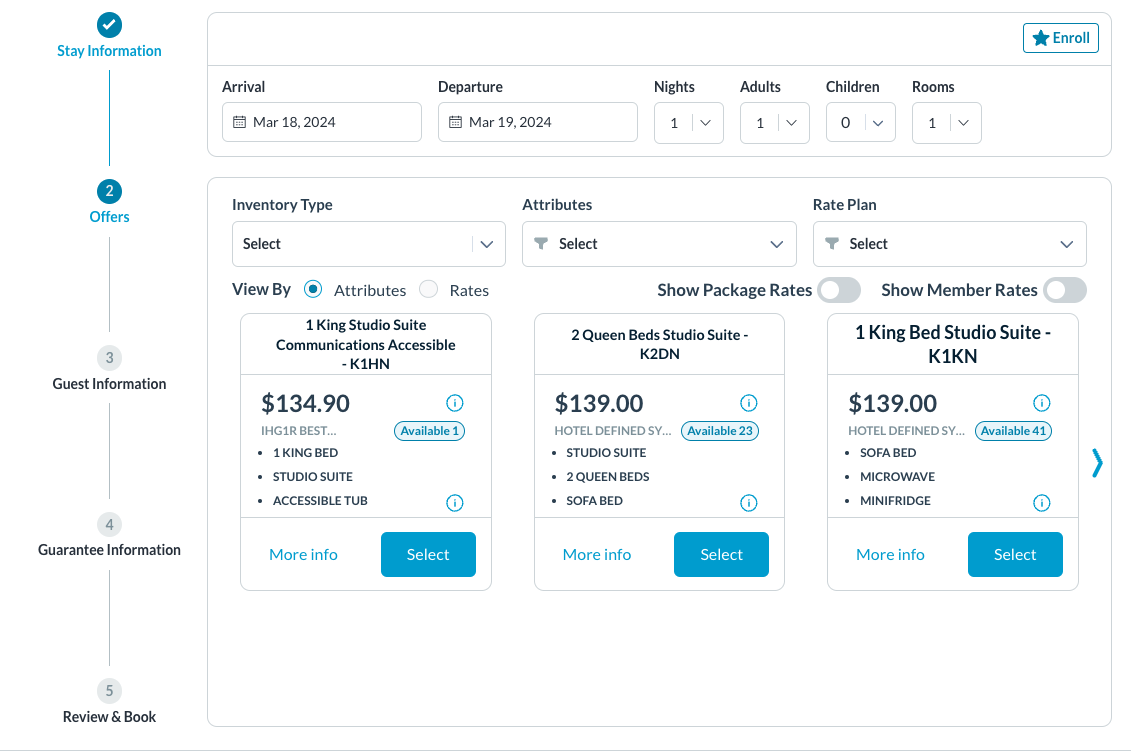 |
Se un tipo di camera non è più disponibile, a causa della disponibilità e delle strategie di vendita, è possibile consentire l'overbooking del tipo di camera. Nel menu a tendina Piano tariffario, fare clic su Consenti | 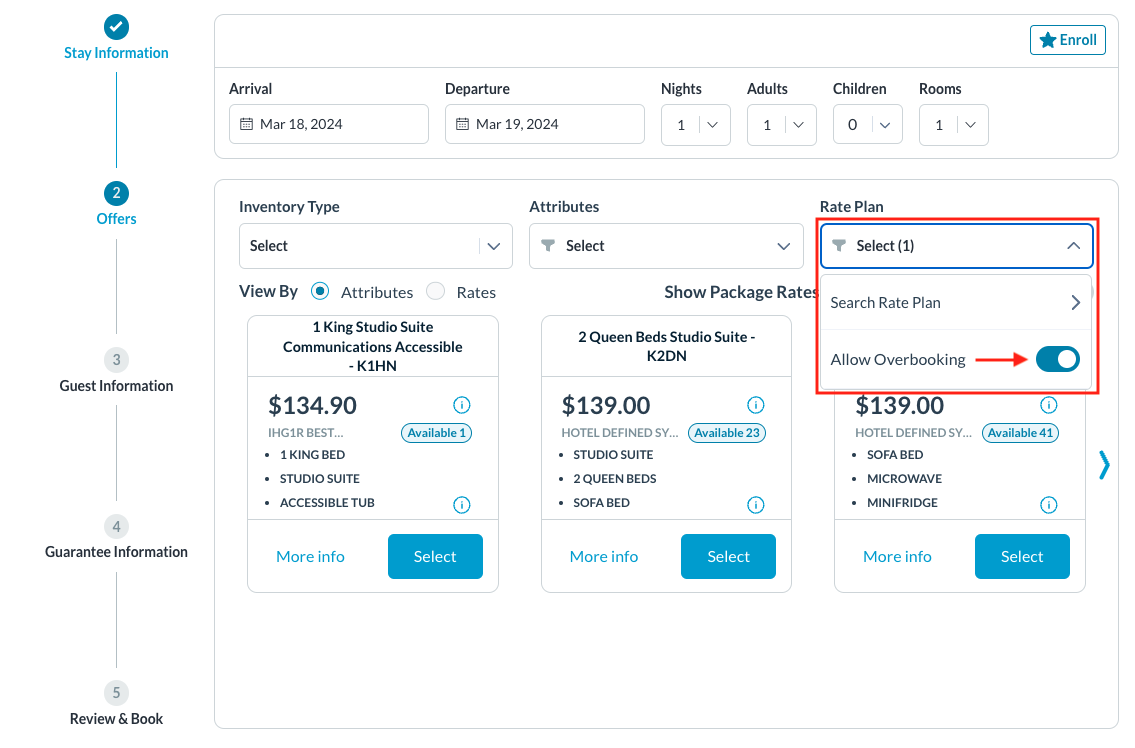 |
